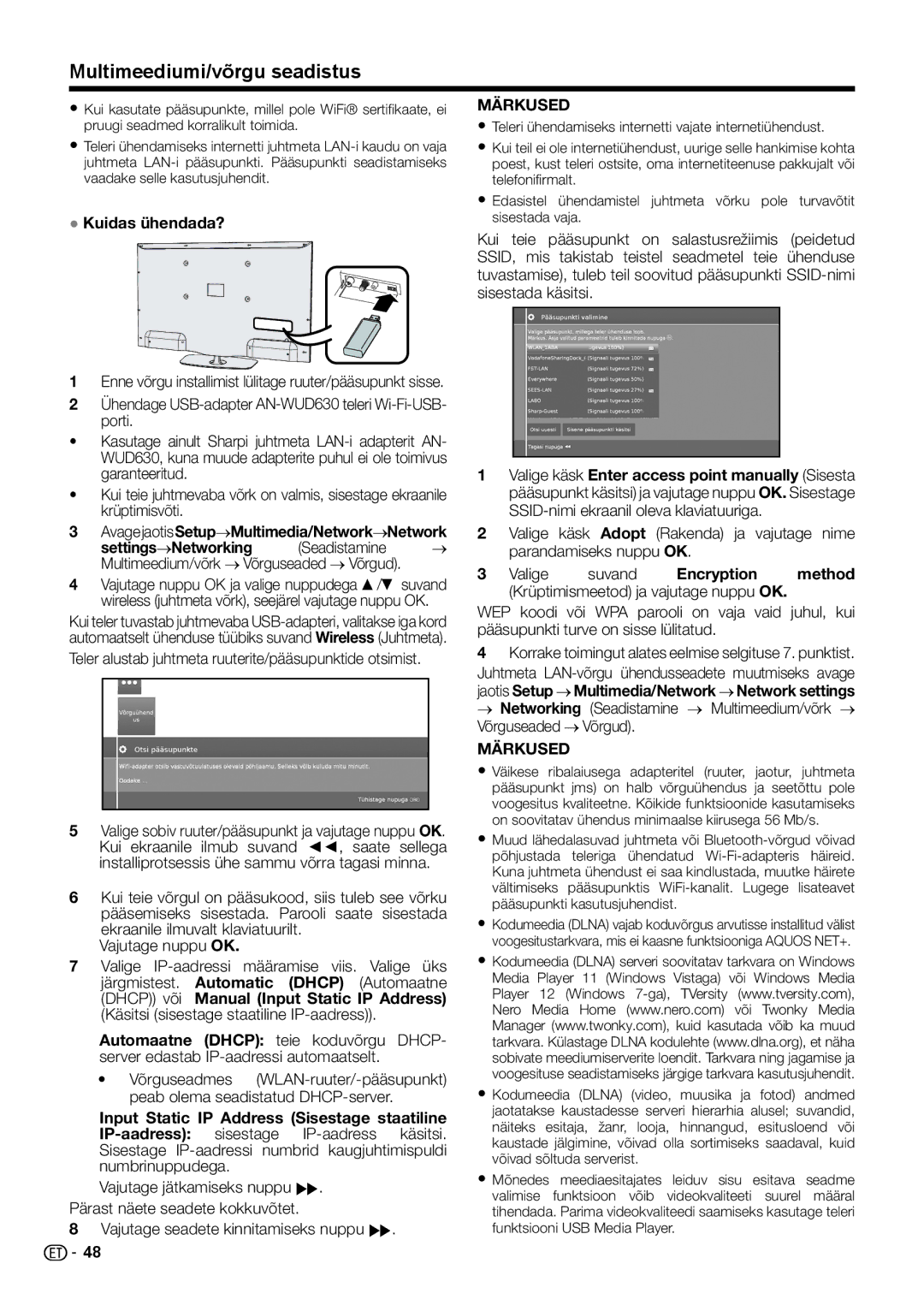Multimeediumi/võrgu seadistus
•Kui kasutate pääsupunkte, millel pole WiFi® sertifikaate, ei pruugi seadmed korralikult toimida.
•Teleri ühendamiseks internetti juhtmeta
●Kuidas ühendada?
1Enne võrgu installimist lülitage ruuter/pääsupunkt sisse.
2Ühendage USB-adapter AN-WUD630 teleri Wi-Fi-USB- porti.
•Kasutage ainult Sharpi juhtmeta
•Kui teie juhtmevaba võrk on valmis, sisestage ekraanile krüptimisvõti.
3AvagejaotisSetup→Multimedia/Network→Network settings→Networking (Seadistamine → Multimeedium/võrk → Võrguseaded → Võrgud).
4Vajutage nuppu OK ja valige nuppudega ▲/▼ suvand wireless (juhtmeta võrk), seejärel vajutage nuppu OK.
Kui teler tuvastab juhtmevaba
Teler alustab juhtmeta ruuterite/pääsupunktide otsimist.
5Valige sobiv ruuter/pääsupunkt ja vajutage nuppu OK. Kui ekraanile ilmub suvand ◄◄, saate sellega installiprotsessis ühe sammu võrra tagasi minna.
6Kui teie võrgul on pääsukood, siis tuleb see võrku pääsemiseks sisestada. Parooli saate sisestada ekraanile ilmuvalt klaviatuurilt.
Vajutage nuppu OK.
7Valige
Automaatne (DHCP): teie koduvõrgu DHCP- server edastab
•Võrguseadmes
Input Static IP Address (Sisestage staatiline
Vajutage jätkamiseks nuppu J. Pärast näete seadete kokkuvõtet.
8Vajutage seadete kinnitamiseks nuppu J.
MÄRKUSED
•Teleri ühendamiseks internetti vajate internetiühendust.
•Kui teil ei ole internetiühendust, uurige selle hankimise kohta poest, kust teleri ostsite, oma internetiteenuse pakkujalt või telefonifi rmalt.
•Edasistel ühendamistel juhtmeta võrku pole turvavõtit sisestada vaja.
Kui teie pääsupunkt on salastusrežiimis (peidetud SSID, mis takistab teistel seadmetel teie ühenduse tuvastamise), tuleb teil soovitud pääsupunkti
1Valige käsk Enter access point manually (Sisesta pääsupunkt käsitsi) ja vajutage nuppu OK. Sisestage
2Valige käsk Adopt (Rakenda) ja vajutage nime parandamiseks nuppu OK.
3 Valige suvand Encryption method (Krüptimismeetod) ja vajutage nuppu OK.
WEP koodi või WPA parooli on vaja vaid juhul, kui pääsupunkti turve on sisse lülitatud.
4Korrake toimingut alates eelmise selgituse 7. punktist.
Juhtmeta
→ Networking (Seadistamine → Multimeedium/võrk → Võrguseaded → Võrgud).
MÄRKUSED
•Väikese ribalaiusega adapteritel (ruuter, jaotur, juhtmeta pääsupunkt jms) on halb võrguühendus ja seetõttu pole voogesitus kvaliteetne. Kõikide funktsioonide kasutamiseks on soovitatav ühendus minimaalse kiirusega 56 Mb/s.
•Muud lähedalasuvad juhtmeta või
•Kodumeedia (DLNA) vajab koduvõrgus arvutisse installitud välist voogesitustarkvara, mis ei kaasne funktsiooniga AQUOS NET+.
•Kodumeedia (DLNA) serveri soovitatav tarkvara on Windows Media Player 11 (Windows Vistaga) või Windows Media Player 12 (Windows
•Kodumeedia (DLNA) (video, muusika ja fotod) andmed jaotatakse kaustadesse serveri hierarhia alusel; suvandid, näiteks esitaja, žanr, looja, hinnangud, esitusloend või kaustade jälgimine, võivad olla sortimiseks saadaval, kuid võivad sõltuda serverist.
•Mõnedes meediaesitajates leiduv sisu esitava seadme valimise funktsioon võib videokvaliteeti suurel määral tihendada. Parima videokvaliteedi saamiseks kasutage teleri funktsiooni USB Media Player.
![]()
![]() 48
48